- ¿Cuáles son las causas comunes del error S.M.A.R.T. «0xE3 Torque Amplification Count»?
- Deje de usar el hdd fallado
- Recupere los datos eliminados del disco
- Escanee el disco buscando sectores «rotos»
- Reduzca temperatura del disco
- Realice la desfragmentación del disco duro
- «Torque Amplification Count» para disco ssd
- ¿Cómo resetear newly «0xE3 Torque Amplification Count»?
- Adquiera un disco duro nuevo
- Discos duros y SSD
Sirve para los sistemas operativos: Windows 11, Windows 10, Windows 8.1, Windows Server 2012, Windows 8, Windows Home Server 2011, Windows 7 (siete), Windows Small Business Server, Windows Server 2008, Windows Home Server, Windows Vista, Windows XP, Windows 2000, Windows NT..
¿Cuáles son las causas comunes del error S.M.A.R.T. «0xE3 Torque Amplification Count»?
El error S.M.A.R.T. "0xE3 Torque Amplification Count" suele estar relacionado con problemas en el disco duro, específicamente con la cantidad de veces que se ha amplificado el torque del motor para mover los cabezales de lectura/escritura. Algunas de las causas comunes de este error pueden ser:
- Desgaste mecánico del disco duro: Con el tiempo, los componentes mecánicos del disco duro pueden desgastarse, lo que puede provocar un aumento en el torque necesario para mover los cabezales.
- Golpes o caídas: Los golpes o caídas del disco duro pueden causar daños en los componentes internos, lo que a su vez puede afectar la cantidad de torque necesaria para mover los cabezales.
- Sobrecalentamiento: El sobrecalentamiento del disco duro puede provocar daños en los componentes internos, lo que puede afectar el torque necesario para el movimiento de los cabezales.
- Errores de firmware: Problemas en el firmware del disco duro pueden causar errores en la lectura de la cantidad de torque amplificado, lo que puede llevar a la aparición de este error.
En general, este error suele indicar que el disco duro está experimentando problemas mecánicos o de funcionamiento, por lo que es importante realizar copias de seguridad de los datos y considerar reemplazar el disco duro si es necesario.
Deje de usar el HDD fallado
Recepción de parte del sistema de una notificación acerca el diagnóstico de error no significa que el disco ha fallado ya. Pero en el caso de existencia de un error S.M.A.R.T. hay que comprender que el disco ya está en el proceso de fallo. El fallo completo puede producirse tanto en unos pocos minutos como dentro de un mes o un año. Pero en cualquier caso, esto significa que Usted ya no puede confiar sus datos a tal disco.
Es necesario asegurar la conservación de sus datos, crear una copia de seguridad o trasladar archivos a otro medio de almacenar información. Al mismo tiempo con seguridad de sus datos, es necesario tomar medidas para cambiar el disco duro. El disco duro con errores S.M.A.R.T. identificados no se puede utilizar – incluso si no fallará completamente, será capaz de dañar parcialmente sus datos.
Por supuesto, el disco duro también puede fallar sin previo aviso de S.M.A.R.T. Sin embargo, esta tecnología le da a Usted una ventaja, avisando acerca del fallo inminente del disco.
Recupere los datos eliminados del disco
En el caso de surgimiento del error S.M.A.R.T. no siempre es necesario recuperar los datos del disco. En caso de error se recomienda crear inmediatamente una copia de los datos importantes debido a que el disco puede fallar en cualquier momento. Pero hay errores que ya no permiten copiar datos. En este caso se puede utilizar un programa para recuperar datos del disco duro - Hetman Partition Recovery.
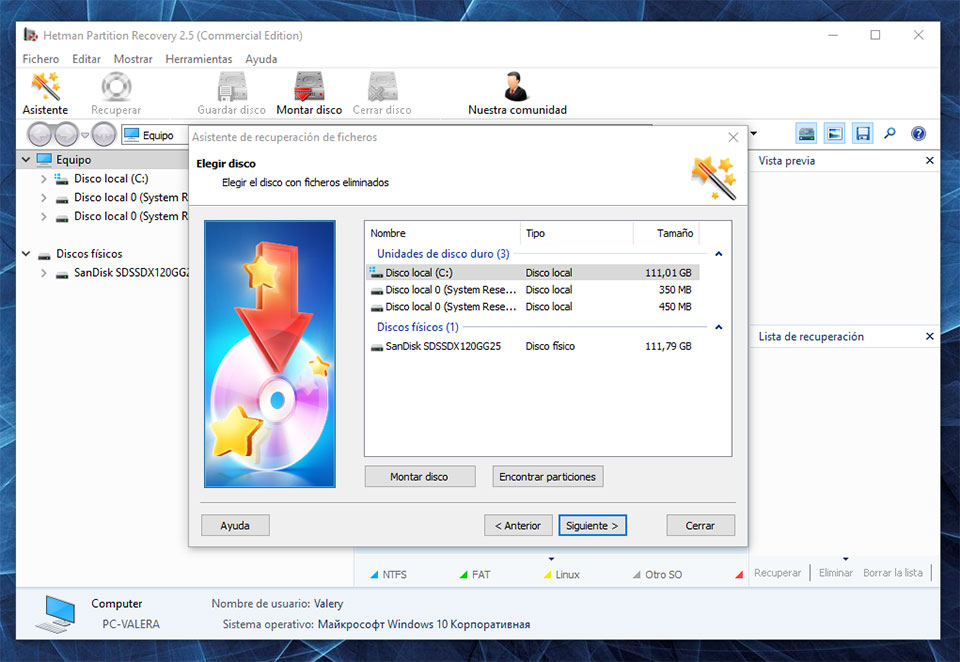
To do it:
Descargue el programa, instale e inícielo.
De forma predeterminada, al usuario se ofrecerá utilizar el Máster de recuperación de archivos. Al presionar el botón «Siguiente», el programa ofrecerá seleccionar el disco desde el cual será necesario recuperar archivos.
Haga doble clic sobre el disco fallado y seleccione el tipo necesario de análisis. Seleccionamos «Análisis completo» y esperamos a la finalización del proceso de escaneo del disco.
Luego de terminación del proceso de escaneo se le ofrecerán archivos para recuperación. Seleccione los archivos necesarios y presione sobre el botón «Recuperar».
Seleccione uno de los modos ofrecidos de guardar archivos. No guarde archivos recuperados en el disco con error «Torque Amplification Count».
Escanee el disco buscando sectores «rotos»
Inicie el análisis de todos los apartados del disco duro y trate de corregir errores descubiertos.
Para ello, abra la carpeta «Mi PC» y haga clic derecho en la unidad con el error S.M.A.R.T. Seleccione Propiedades / Herramientas / Comprobar en el apartado Examinar unidad.
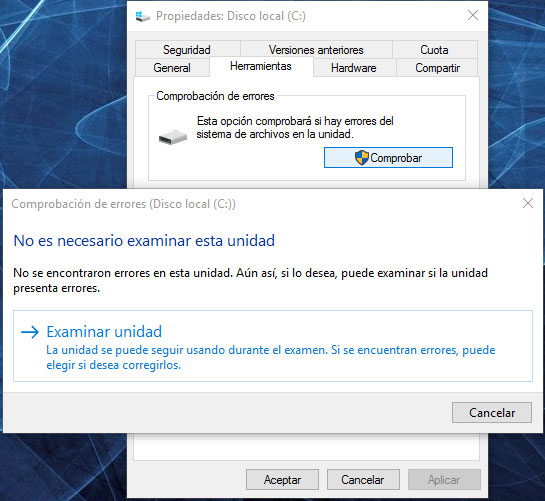
En consecuencia de escaneo los errores descubiertos de disco podrán ser corregidos.

How to Check Your Hard Disk for Errors and Fix Them in Windows 10
Reduzca temperatura del disco
A veces, la causa de surgimiento del error S.M.A.R.T. puede ser el exceso de la temperatura máxima permitida de función del disco. Tal error puede ser eliminado mediante la mejora de la ventilación del ordenador. En primer lugar, compruebe si el ordenador de Usted está equipado con una ventilación suficiente y si están todos los ventiladores funcionando correctamente.
Si fue descubierto y eliminado por Usted el problema con la ventilación, luego de que la temperatura de función del disco se redujo al nivel normal, entonces el error S.M.A.R.T. puede no ocurrir nunca más.

How to Check the Processor (CPU), Video Card (GPU) or Hard Disk (HDD) Temperature
Realice la desfragmentación del disco duro
Abra la carpeta «Mi PC» y haga clic con el botón derecho del ratón en el disco con error «0xE3 Torque Amplification Count». Seleccione Propiedades / Herramientas / Optimizar unidades en el apartado Optimización y Desfragmentación de disco.

How to Defragment Your PC's Hard Drive on Windows 10
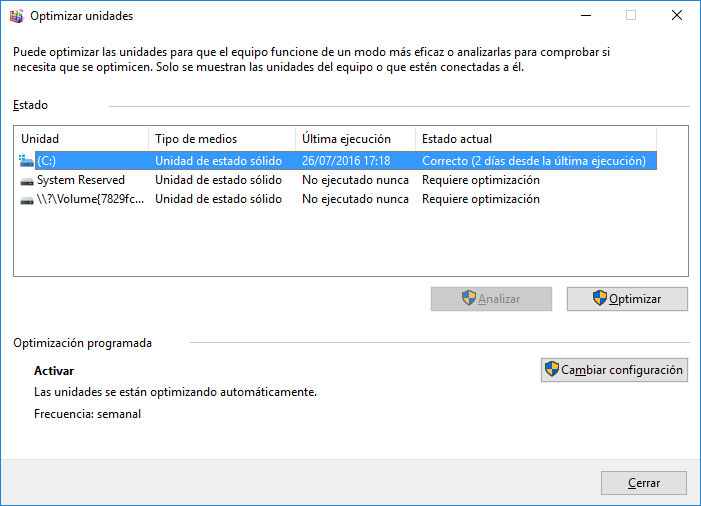
Seleccione la unidad que desea optimizar y haga clic en Optimizar.
Nota. En Windows 10 se puede ajustar la desfragmentación y optimización del disco de modo que estas funciones se realicen automáticamente.
«Torque Amplification Count» para disco SSD
Incluso si usted no tiene pretensiones a la función del disco SSD, su rendimiento disminuye gradualmente. De causa de esto sirve el hecho de que las células de memoria del disco SSD tienen un número limitado de ciclos de regrabación. La función de resistencia a desgaste minimiza este efecto, pero no lo elimina por completo.
Discos SSD tienen sus propios atributos S.M.A.R.T. específicos que indican el estado de las células de memoria del disco. Por ejemplo, «209 Remaining Drive Life», «231 SSD life left», etc. Estos errores pueden ocurrir en el caso de reducción de capacidad funcional de células, y esto significa que la información almacenada en ellas puede ser dañada o perdida.
Las células del disco SSD en el caso de fallo no se recuperan y no pueden ser sustituidas.

SSD Diagnostics: Programs to Find and Fix SSD Errors
¿Cómo resetear newly«0xE3 Torque Amplification Count»?
Errores S.M.A.R.T. se puede resetear fácilmente en el BIOS (o UEFI). Pero los desarrolladores de todos sistemas operativos no recomiendan categóricamente a hacerlo. Sin embargo, si no son importantes para Usted los datos de disco duro, entonces se puede deshabilitar la exposición de los errores S.M.A.R.T.
Para esto hay que hacer lo siguiente:
Reinicie el ordenador, y presionando la combinación de teclas indicada en la pantalla de carga (diferentes fabricantes las tienen diferentes, por lo general, son "F2" o "Del") pase al BIOS (o UEFI).
Vaya a: Avanzado > Configuración de S.M.A.R.T. > S.M.A.R.T. autotest. Establezca el índice Deshabilitado.
Anotación: lugar de deshabilitación de la función está indicado de manera general, ya que, según la versión del BIOS o UEFI, el lugar de ubicación de tal ajuste puede variar ligeramente.
Adquiera un disco duro nuevo
¿Es conveniente la reparación de HDD?
Es importante comprender que cualquier modo de eliminar el error S.M.A.R.T. es un engaño de sí mismo. Es imposible eliminar por completo la causa de surgimiento del error, ya que la causa principal de su surgimiento es a menudo el desgaste físico de mecanismo de disco duro.
Para eliminar o reemplazar componentes de disco duro que funcionan incorrectamente, se puede tratar al centro de servicio de un laboratorio especial para el trabajo con unidades de disco duro.
Pero el coste de trabajo en tal caso será mayor que el coste de un dispositivo nuevo. Por lo tanto, la reparación tendrá sentido únicamente en el caso de necesidad de recuperar datos de un disco que esté fuera de función.
¿Cómo elegir un nuevo disco duro?
Si usted se enfrenta con un error S.M.A.R.T. de disco duro, entonces la adquisición de un disco nuevo - es sólo una cuestión de tiempo. El tipo de disco duro necesario depende del estilo de trabajo de Usted en su ordenador, así como el objetivo con el cual se utiliza.
Prestar atención adquiriendo el disco nuevo:
Tipo de disco: HDD, SSD o SSHD. A cada tipo le son propias sus ventajas y desventajas que no son críticas para unos usuarios, y son muy importantes para los otros. Los principales de ellas son la velocidad de lectura y grabación de datos, volumen y tolerancia a grabaciones múltiples.
Tamaño. Dos factores básicos de forma de discos: 3,5 pulgadas y 2,5 pulgadas. El tamaño de disco se determina de acuerdo con el lugar de instalación de un ordenador u ordenador portátil particular.
Interfaz. Las principales interfaces de disco duro:
SATA;
IDE, ATAPI, ATA;
SCSI;
External Disk (USB, FireWire etc).
Características técnicas y rendimiento:
Capacidad;
Velocidad de lectura y grabación;
Tamaño del búfer de memoria o caché;
Periodo de respuesta;
resistencia contra fallos.
S.M.A.R.T. La presencia en el disco de esta tecnología ayudará a identificar posibles errores de su función y prevenir a tiempo la pérdida de datos.
Equipamiento. A este inciso se puede asignar la posible presencia de cables de interfaz o de alimentación, así como la posibilidad de aportación de garantía y servicio.
Discos duros y SSD
WD HDD
- WD Blue
- WD Grees
- WD Black
- WD Red
- WD Purple
- WD Gold
Seagate HDD
- BarraCuda
- FireCuda
- Backup/Expansion
- esterprise (NAS)
- IronWolf (NAS)
- SkyHawk
Transcesd HDD
- 25M
- 25H
- 25C
- 25A
- 35T
Hitachi HDD
- Travelstar
- Deskstar (NAS)
- Ultrastar
HP HDD
- MSA SAS
- Server SATA
- Server SAS
- Midline SATA
- Midline SAS
IBM HDD
- V3700
- Near Line
- Express 2.5
- V3700 2.5
- Server
- Near Line 2.5
LaCie HDD
- Porsche/Mobile
- Porsche
- Rugged
- d2
A-Data HDD
- DashDrive
- HV
- Durable)
- HD
Silicon Power HDD
- Armor
- Diamond
- Stream
Toshiba HDD
- MG, DT, MQ
- P, X, L
- N, S, V
- DT, AL
Dell HDD
- SAS
- SCI
- Hot-Plug
Verbatim HDD
- Go
- Save
Team Group SSD
- EVO/Lite/GX2 (TLC)
- PD
Silicon Power SSD
- Velox/M/Slim
- Ace (3D TLC)
Apacer SSD
- M.2
- ProII
- Portable
- Panther
Crucial SSD
- BX
- MX
GOODRAM SSD
- CL (TLC)
- PX (TLC)
- Iridium (MLC/TLC)
Kingston SSD
- Consumer
- HyperX
- esterprise
- Builder
Patriot SSD
- Flare (MLC)
- Scorch (MLC, M.2)
- Spark (TLC)
- Blast/P (TLC)
- Burst (3D TLC)
- Viper (TLC, M.2)
Samsung SSD
- PRO (3D MLC)
- EVO
- QVO (3D QLC)
- Portable
- DCT
- PM
Seagate SSD
- Nytro
- Maxtor
- FireCuda
- BarraCuda
- Expansion
- IronWolf
A-Data SSD
- Premier (MLC/TLC)
- Ultimate (3D NAND)
- XPG
- SC
- SE
- Durable
WD SSD
- WD Blue
- WD Grees
- WD Black
- WD Red
- WD Purple
- WD Gold
Transcesd SSD
- SSDXXX
- PATA
- MTSXXX
- MSAXXX
- ESDXXX



